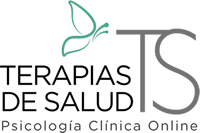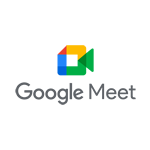CONSULTAS PSICOLOGÍA ONLINE GOOGLE MEET (Versión Escritorio)
Para Windows https://workspace.google.com/products/meet/
Importante: Este procedimiento solo se puede llevar a cabo en un ordenador y es necesario que tenga instalado Google Chrome 73 o una versión posterior.
Encuentra la ventana de tu reunión de forma más rápida y sencilla con la. La PWA y Google Meet tienen las mismas funciones. Se actualizan automáticamente cuando se actualiza el navegador Google Chrome.
PWA es compatible con:
- Windows
- macOS
- Chrome OS
- Linux
Instalar la aplicación web progresiva de Google Meet
Para instalar la PWA, no es necesario que Chrome sea tu navegador predeterminado, pero debe estar abierto.
- En un ordenador, ve a meet.google.com.
- En la barra de URL, situada en la parte superior derecha del navegador, haz clic en Instalar .
- La aplicación Meet aparecerá entre las aplicaciones ancladas.
Abrir la aplicación web progresiva de Google Meet
- En las aplicaciones ancladas, haz clic en Meet .
- En la parte izquierda, selecciona una opción.
- Reuniones: únete a una reunión o créala.
- Llamadas: inicia una llamada o crea un enlace para iniciar una llamada de grupo. Desde un navegador de tu ordenador:
- Ve a meet.google.com o a la pantalla de espera de una reunión.
- En la barra del navegador, toca Abrir aplicación .
- Selecciona Google Meet Abrir.
Nota: Al unirte a una reunión desde un evento de Calendar, se te dirigirá a la sala de espera de la reunión. En la barra del navegador, abre la aplicación.
La PWA de Duo y la aplicación Duo de ChromeOS pasan a ser la PWA de Meet
Importante:
- La aplicación web progresiva (PWA) de Duo y la aplicación Duo de ChromeOS se han sustituido por la PWA de Meet.
- El icono de la aplicación Duo de ChromeOS ha cambiado automáticamente al icono de Google Meet y lleva a la PWA de Meet.
- La PWA de Meet:
- No tiene emojis de llamada. Los emojis siguen estando disponibles en la aplicación Meet para móviles.
- Puede recibir mensajes, pero no enviarlos. Se pueden seguir enviando y recibiendo mensajes en Meet desde un navegador.
- Tiene una nueva función de reuniones. Cambia de la PWA de Duo a la PWA de Meet
- En las aplicaciones ancladas, haz clic en Duo .
- Verás la promoción del cambio de Duo a Meet.
- Haz clic en Abrir Meet e Instalar Probar la aplicación web de Google Meet Instalar.
- Si tienes instalada la versión antigua de la aplicación Meet, aparecerá la ventana emergente Abrir en la aplicación en la barra de direcciones del navegador.
- En las aplicaciones ancladas, haz clic con el botón derecho en el icono de Duo.
- Coloca el cursor sobre el icono y se mostrará "Llamadas de Google Meet".
- Haz clic en Desinstalar.